Како да обришете историју ажурирања оперативног система Виндовс 11/10
Овај водич ће вам показати како да обришете историју ажурирања(clear Update History ) у оперативном систему Виндовс 11(Windows 11) или Виндовс 10. С времена на време, Виндовс(Windows 11) 11/10 доноси квалитетна ажурирања, ажурирања драјвера и друга ажурирања, а листа свих инсталираних или неуспешних ажурирања је видљива у страница историје ажурирања.
У оперативном систему Виндовс 11(Windows 11) изгледа овако:

У оперативном систему Виндовс 10(Windows 10) изгледа овако:
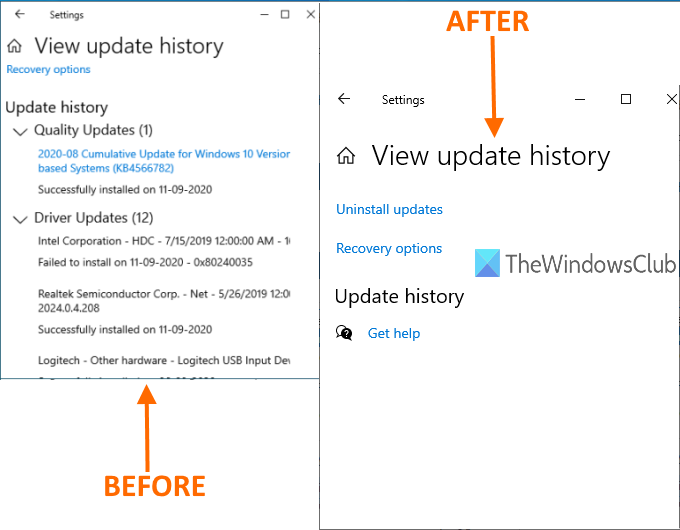
Можете лако да потражите историју ажурирања за Виндовс да бисте добили информације о свим оним ажурирањима присутним на тој листи. Ако желите да уклоните целу историју ажурирања у Windows 11/10 , можете користити било коју од метода које су обрађене у овом посту.
На горњој слици можете видети пре и после поређења. Раније је листа свих ажурирања видљива на страници историје ажурирања, а касније се листа брише.
Обришите историју ажурирања(Windows Update History) за Виндовс у Windows 11/10
Овај пост говори о три начина за уклањање историје ажурирања за Виндовс 11 или Виндовс 10:(Windows 11)
- Коришћење командне линије
- ДатаСторе фолдер
- БАТ фајл.
1] Коришћење командне линије

Отворите командну линију као администратор(Open Command Prompt as administrator) и прво покрените ову команду да бисте зауставили покретање услуге Виндовс Упдате(Windows Update Service) :
net stop wuauserv
Извршите другу команду:
del C:WindowsSoftwareDistributionDataStoreLogsedb.log
Брише датотеку евиденције која садржи историју ажурирања за (Update)Windows 11/10 .
Користите ову команду да поново покренете услугу ажурирања за Windows 11/10
net start wuauserv
Ако ова опција не обрише целу историју ажурирања, можете испробати следеће две опције.
2] Коришћење фасцикле ДатаСторе

Фасцикла ДатаСторе(DataStore) садржи датотеке евиденције које се односе на историју ажурирања. Приступите тој фасцикли и избришите те датотеке да бисте обрисали целу историју ажурирања. Пре тога морате да зауставите услугу Виндовс Упдате(Windows Update) . То можете учинити користећи прву команду поменуту у горњој опцији.
Након тога, користите ову путању:
C: > Windows > SoftwareDistribution > DataStore
У фолдеру ДатаСторе(DataStore) изаберите датотеку ДатаСторе.едб(DataStore.edb) и фасциклу Логс(Logs) и избришите их.
Уклониће сву историју ажурирања.
Сада морате поново да покренете исту услугу Виндовс Упдате(Windows Update) . За то користите последњу команду поменуту у горњој опцији командне линије .(Command Prompt)
3] Коришћење БАТ датотеке
Отворите Нотепад(Notepad) , а затим налепите следећи садржај скрипте у Нотепад(Notepad) :
@echo off powershell -windowstyle hidden -command "Start-Process cmd -ArgumentList '/s,/c,net stop usosvc & net stop wuauserv & del %systemroot%\SoftwareDistribution\DataStore\Logs\edb.log & del /f /q C:\ProgramData\USOPrivate\UpdateStore\* & net start usosvc & net start wuauserv & UsoClient.exe RefreshSettings' -Verb runAs"
Користите опцију Сачувај као у менију (Save as)Датотека(File) у Бележници.
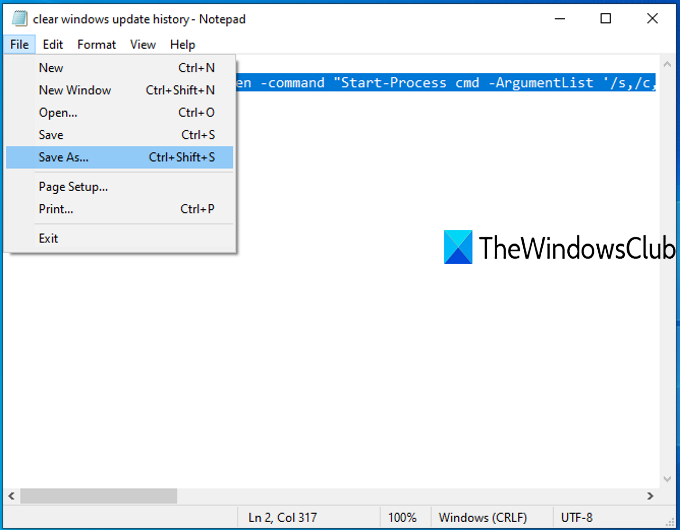
Отвориће се прозор Сачувај као . (Save as)Сада можете да изаберете излазну фасциклу и сачувате ту датотеку као цлеарупдатехистори .бат(.bat) датотеку. Можете поставити било које име, али екстензија датотеке мора бити *.бат.
Двапут кликните на(Double-click) ту БАТ(BAT) датотеку. Ако се појави УАЦ(UAC) промпт, притисните дугме Да .(Yes)
Ово ће извршити БАТ(BAT) скрипту, зауставити покретање услуге Упдате Орцхестратор(Update Orchestrator) и Виндовс Сервице(Windows Service) , обрисати евиденцију и друге датотеке и поново покренути заустављене услуге.
Сада ћете видети да је историја ажурирања оперативног система Виндовс(Windows Update History) обрисана.
Надамо(Hope) се да ће вам ове опције помоћи да уклоните историју ажурирања(Update History) на рачунару са оперативним системом Виндовс 11/10.
Могу ли да избришем историју ажурирања(Update History) у Windows 11/10 ?
Да, можете да избришете историју ажурирања на Виндовс 11(Windows 11) и Виндовс 10(Windows 10) рачунарима. Постоји више начина да га избришете са рачунара. На пример, можете да користите команде у промпту Command Prompt/Windows Terminal , да избришете датотеке из Филе Екплорер(File Explorer) -а , итд. У сваком случају, ради исту ствар на вашем рачунару.
Можете ли да избришете датотеке евиденције Виндовс Упдате ?(Windows Update)
Да, можете да избришете датотеке евиденције Виндовс Упдате са свог рачунара. (Windows Update)Постоје три начина за уклањање датотека евиденције – коришћењем Филе Екплорер(File Explorer) - а, креирањем БАТ(BAT) датотеке и коришћењем командне линије(Command Prompt) . Ако имате проблема са брисањем датотека евиденције помоћу Филе Екплорер(File Explorer) -а , можете их уклонити помоћу БАТ(BAT) датотеке.
Related posts
Где пронаћи и како прочитати дневник ажурирања оперативног система Виндовс 11/10
Виндовс Упдате је заглавио у преузимању ажурирања у оперативном систему Виндовс 11/10
Виндовс Упдате није успео да се инсталира или се неће преузети у оперативном систему Виндовс 11/10
Како ресетовати компоненте Виндовс Упдате у оперативном систему Виндовс 11/10
Како паузирати Виндовс Упдате у оперативном систему Виндовс 11/10 до 365 дана
Како ручно преузети ажурирања за Виндовс ван мреже у оперативном систему Виндовс 11/10
Како сакрити ажурирања за Виндовс користећи ПоверСхелл у оперативном систему Виндовс 11/10
Поправи грешку Виндовс Упдате 0к80070659
Да ли треба да инсталирам опциона ажурирања квалитета у Виндовс 11/10?
Исправити грешку Виндовс Упдате Ц8000266?
Можете ли да инсталирате ажурирања за Виндовс у безбедном режиму у оперативном систему Виндовс 11/10?
Како да ажурирате друге Мицрософт производе користећи Виндовс Упдате
Виндовс Упдате се заглавио на Провера ажурирања у оперативном систему Виндовс 11/10
Шта је вуаусерв? Како да поправите вуаусерв високу употребу ЦПУ-а у оперативном систему Виндовс 11/10
Не могу да се пријавим на Виндовс 11/10 након ажурирања
Виндовс Упдате клијент није успео да открије са грешком 0к8024001ф
Како искључити аутоматско ажурирање оперативног система Виндовс у оперативном систему Виндовс 11/10
Вин Упдате Стоп: Онемогућите ажурирања за Виндовс на Виндовс 10
Поправите грешку Виндовс Упдате 0к8е5е03фа на Виндовс 10
Поправи грешку ажурирања за Виндовс 10 0к800703Ф1
